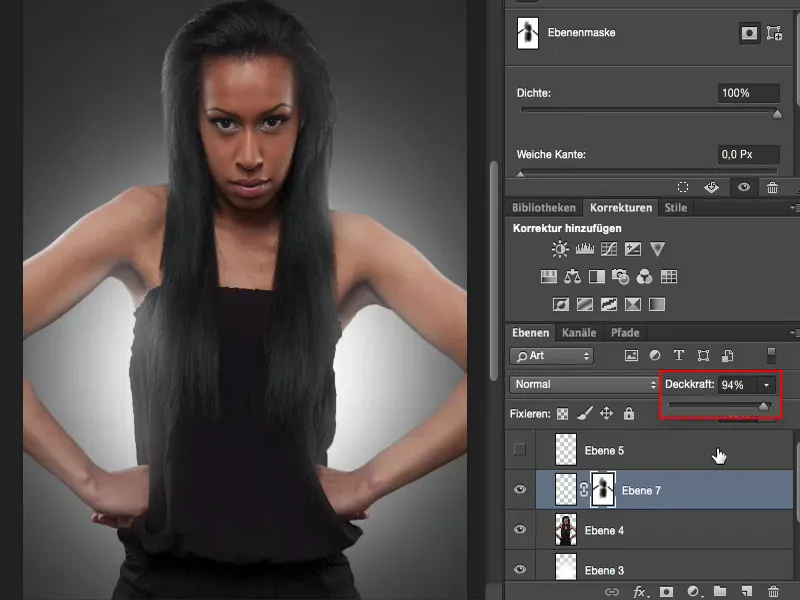Ko govorim o "risanju z lučjo" ali "risanju z lučjo", v tem primeru izrecno ne mislim na Dodge in Burn. Sedaj nočem osvetliti ali zatemniti kože ali kaj podobnega. Ne, želim modelu narisati luč - želim ga postaviti v drugačno luč. Pokazal ti bom, kako je izgledala izvirna slika.
Originalna slika
Tukaj sem svetil s frontalno majhno Oktajo ter postavil dva trak svetlobe levo in desno. To pripelje do tega, da dobim svetle robove na nadlahteh in tudi pod pazduho je to še vedno jasno vidno. Spredaj imam lep sijaj na laseh in na čelu, ter levo in desno imam seveda še te vrhunsko osvetljene dele.
To je precej običajna postavitve portreta, s katero pa lahko naredim veliko, saj ne glede na to, kako se bo obrnil moj model, vedno dobim zanimivo svetlobno situacijo. Zame je to privlačnejše, kot če bi preprosto imel samo Oktajo usmerjeno spredaj.
Vstavljanje svetlobnega žarka
Moja ideja za to sliko je: Rad bi videti, da izgleda, kot da je žarek za modelom. Kako ustvarim ta žarek?
To je zelo, zelo preprosto pojasnjeno. Preprosto si ustvariš prazno plast (1) nad tvojo ozadnjo plastjo, vzameš čopič (2) pri polni prekrivnosti (3) in trdoto boš nastavil čisto mehko. Narediš ga pač tako velikega, kot naj bo tvoj žarek. Bi rekel, da ga približno pozicioniraš tukaj (4).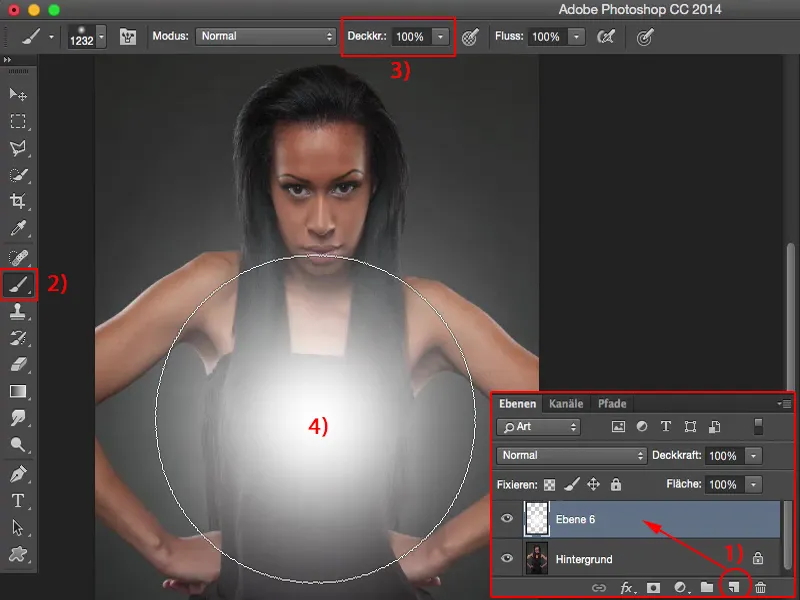
Osvoboditev ozadja
Torej, imam ta svetel žarek. Vse, kar moraš zdaj storiti, je seveda, da osvobodiš model. To sem že storil tukaj, pripravil sem ga s pomočjo hitre izbire in na lasih izboljšal z izboljšavo roba. To je delo, ki ga moraš opraviti pred tem, saj naj bo žarek za modelom.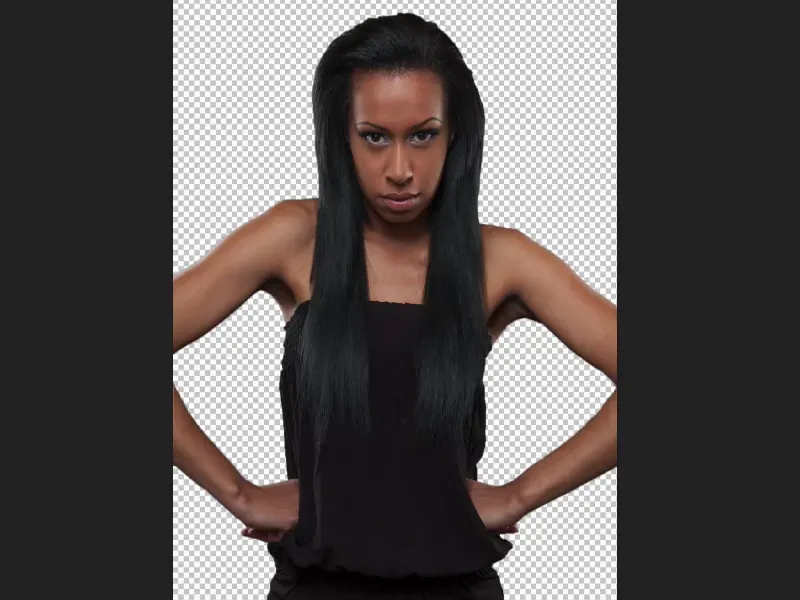
Ko aktiviram žarek, ga imam za modelom. Žarek je tudi v načinu normalno.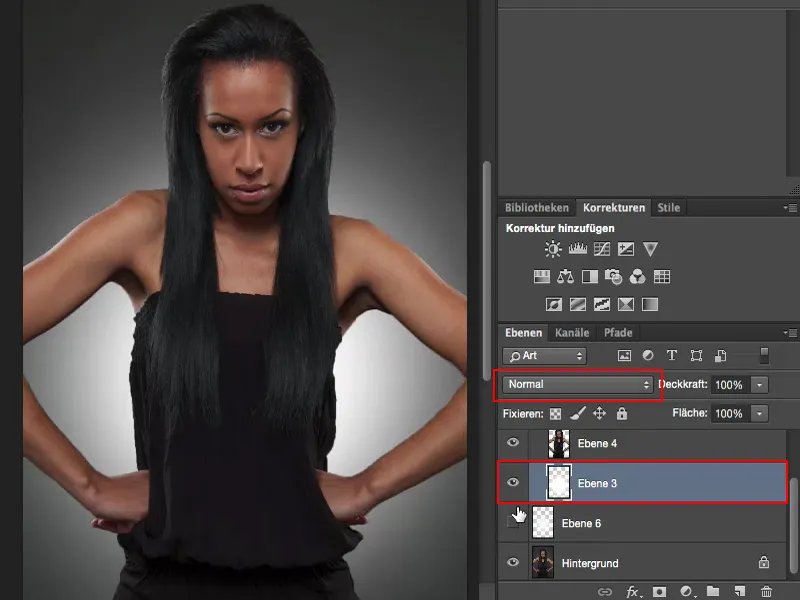
Npr. ga lahko nastavim tudi v način Mehka svetloba, bo malo nežnejše, izgleda tudi dobro. Lahko ga nastavim tudi na način Prekrivanje, kar je nekoliko močnejše.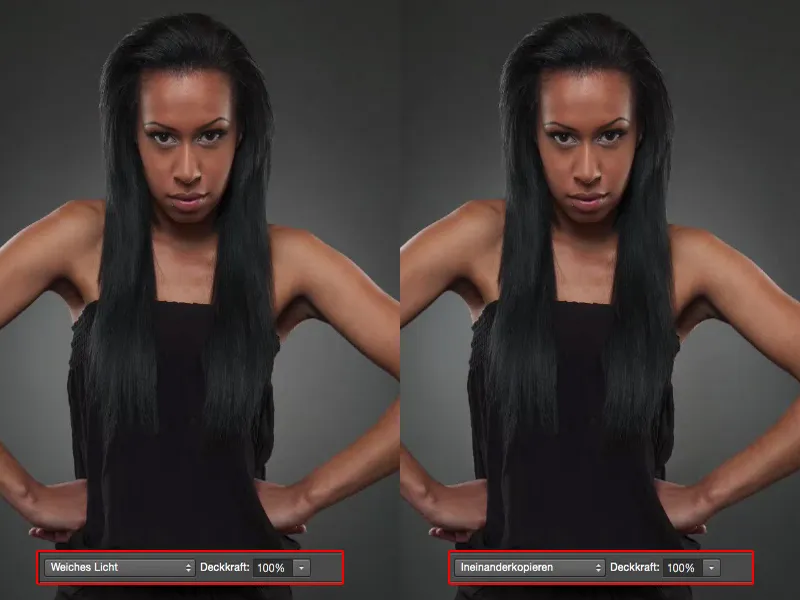
Ustvarjanje svetlobnega razlitja
Vendar ga bom v tem primeru pustil v načinu normal, saj želim res ta efekt prelivanja na kožo narisati.
Torej želim, da izgleda, kot da svetloba z leve in desne strani za modelom sije, da osvetli robove in se odbija tudi na laseh. V strokovnem jeziku tukaj govorimo o "Lightspillu", o svetlobnem onesnaževanju.
To deluje povsem preprosto. Tudi tukaj potrebuješ zgolj prazno plast, …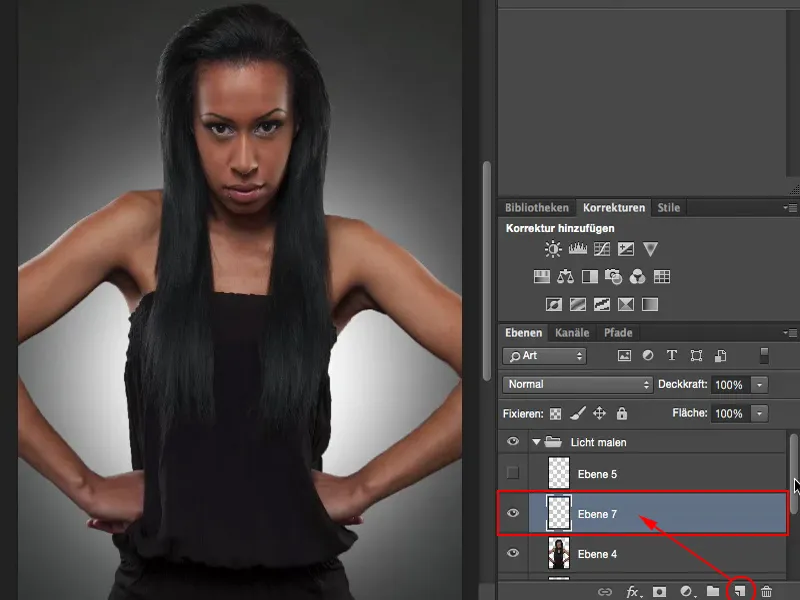
… vendar to, kar moraš storiti zdaj, je: moraš iti na osvobojeno plast in z pritisnjeno tipko Cmd- ali Ctrl- naložite izbor. Zdaj imaš izbran svoj model in …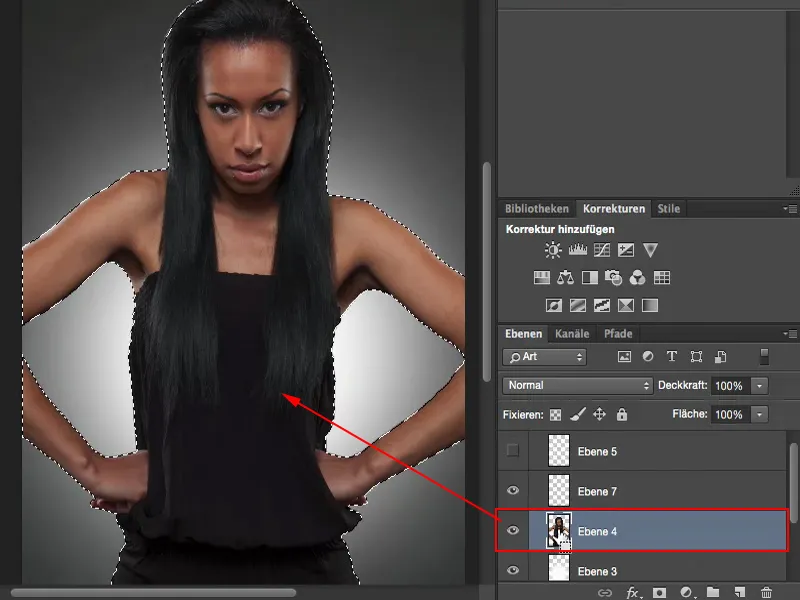
… si lahko z zmanjšano prekrivnostjo - tukaj bom šel na približno 10 do 12 % (1), relativno malo - s čisto mehkim robom to svetlobno razlitje narišeš. Vplivalo bo le znotraj izbire.
Sedaj lahko tukaj z lahkoto rišeš na svoj model (2). Nikakor ne riši z celotnim čopičem, vedno samo na robnem območju, saj boš imel mehek, tekoč prehod. Tudi znotraj, na in pod pazduhami, naj bo malo več, na višini prsi približno. Tam se bo največ svetlobnega razlitja pojavilo in to si bom narisal približno v obliki polkroga v sliko. In potem sem pravzaprav že končal.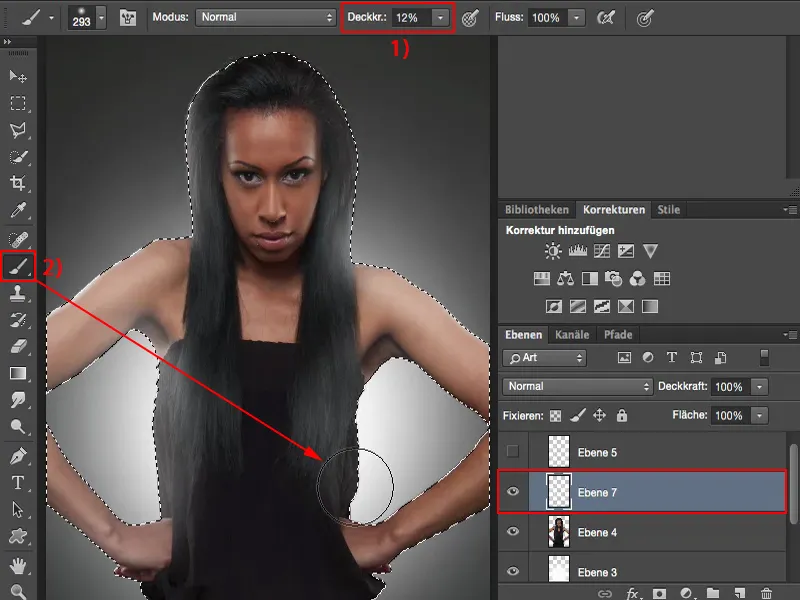
Izbor sprostim z Cmd + D ali Ctrl + D in si ogledam rezultat.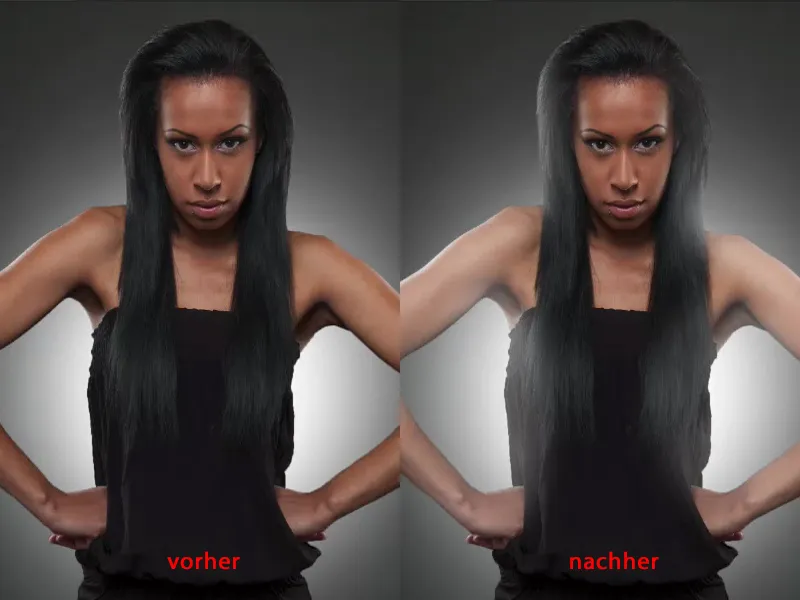
Ustrezanje svetlobnega razlitja
Če ugotoviš, da je vse skupaj nekoliko preveč, lahko kadarkoli to popraviš s pomočjo maske (1) z črno barvo (2). Grem na 30 % prekrivnost (3) in enostavno malo popravim. Tako lahko to res zelo natančno nastavim, lahko kar na rokah v sredini še malo odvzamem. Tako nekako si torej na maski z črno barvo spet popravljam dele.
In nato imate še možnost, da na koncu vse nastavite preko prekrivnosti.
Tako lahko z najpreprostejšimi orodji programa Photoshop na praznem nivoju z belim čopičem popolnoma spremenite svetlobno situacijo.